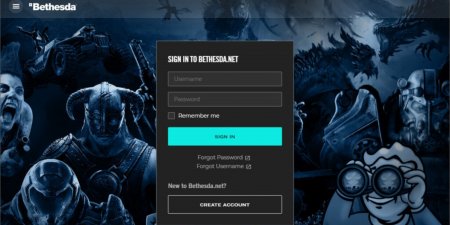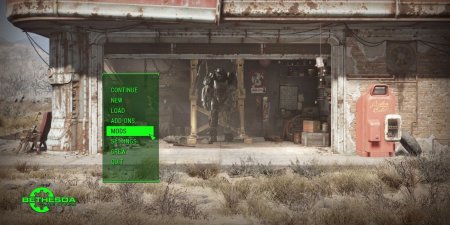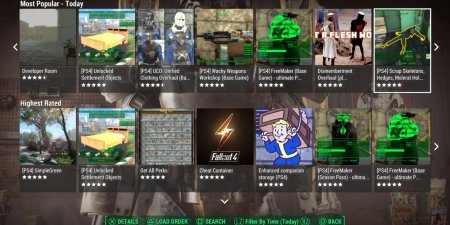Руководство для начинающих по модификации Fallout 4 на PlayStation
Модификации могут быть интересным способом изменить игровой процесс в знакомых играх, иногда создавая что-то совершенно новое . Обычно моды создаются другими фанатами данной игры или серии, которые хотели добавить новый контент и/или изменить сценарий различными способами. Они даже могут добавить что-то, чего так жаждало сообщество, но разработчики не смогли его реализовать. Создатели модов тратят время и усилия на свое ремесло, и это так же точно для Фоллаут 4 как и в случае с рядом других названий. Нет недостатка в неофициальных способах изменения опыта как на системах PlayStation (на которых будет сосредоточено это руководство), так и на ПК. Единственные ограничения на самом деле связаны с объемом памяти и интерактивными возможностями различных модов.
Чтобы заставить мир работать с модами, необходимо сделать несколько вещей, чтобы упростить переход. Обратите внимание, однако, что моды могут сделать любую игру нестабильной. Играть с ними будет рискованно, и к этому нельзя относиться легкомысленно. Поэтому рекомендуется, чтобы те, кто заинтересован, играли с включенными модами в новом сохранении. Таким образом, если что-то пойдет не так с загрузкой или перерывом, ни один важный прогресс не будет потерян. Еще одно важное соображение заключается в том, что трофеи будут недоступны во время игры в модифицированную игру Fallout 4 на системах PlayStation. Имея это в виду, вот введение в мир модов Fallout 4 для PlayStation.
Шаг первый: создание учетной записи Bethesda и вход в нее
Игроки должны начать с составления Бетесда аккаунт, если у них его еще нет. Чтобы загрузить любые моды из мастерской, необходимо войти в систему под учетной записью Бетесда аккаунт на PlayStation приставка. Превентивное создание учетной записи ускорит процесс и подтолкнет фанатов к игре с модифицированной игрой. Это также позволит им войти в систему и модифицируйте любые другие игры Bethesda, которые у них есть, например, The Elden Scrolls V: Skyrim поддерживающую модификации. . Эту учетную запись также можно использовать на других платформах.
После настройки учетной записи запустите Fallout 4 и перейдите к опции «Моды» в меню открытия. Используйте этот логин для Bethesda, чтобы продолжить. На этом экране также можно создать новую учетную запись прямо из системы PlayStation, но проще настроить учетную запись на компьютере, чем вводить данные с помощью контроллера. В любом случае, подключите эту информацию и приготовьтесь увидеть, насколько далеко могут зайти изменения. Время погрузиться.
Шаг второй: просмотр списка модов и выбор
Войдя в систему, игроки могут начать просматривать магазин модов и устанавливать те моды, которые им нравятся. Каждая опция, как правило, имеет подробное описание, которое дает важный обзор мода и того, что он делает. Если какой-то конкретный мод требует функционирования какого-либо другого мода, эта информация также будет предоставлена здесь.
Запишите любую специальную информацию, которую предлагает производитель модов, поскольку жизненно важно учитывать инструкции по установке и совместимость. Некоторые создатели даже предоставят инструкции относительно того, где в списке загрузки вам нужно разместить свой мод. Это придет позже.
Шаг третий: сначала будьте избирательны, не активируйте множество модов сразу
Поклонники должны начать эту смелую новую экспедицию Fallout только с парой модов за раз. Чем больше их установлено, тем выше вероятность того, что что-то станет несовместимым, загрузится по неправильному шаблону и т. д. Этот процесс может занять некоторое время, но лучше не торопиться, чтобы проверить все сейчас. Если игроки подождут и загрузят более 20 модов, выяснение причины сбоя Fallout 4 может стать настоящей головной болью. С самого начала заложите основу для более легкого долгосрочного приключения и проявите некоторую сдержанность.
После того, как выбранные моды были правильно установлены, есть еще кое-что, о чем нужно помнить. Прежде чем отправиться играть в новый мир, искателям приключений следует уделить минутку и зайти в свой список установки. Убедитесь, что все моды учтены и полностью загружены. Отсюда также можно изменить порядок списка модов. Если описание требовало установки нескольких модов, вероятно, для них также был правильный порядок размещения. В этих случаях игроки должны обязательно настроить эти параметры сейчас, прежде чем выйти в главное меню.
Шаг четвертый: помните о возможных проблемах, но играйте и наслаждайтесь!
Когда все моды будут готовы, фанаты могут вернуться в меню титульного экрана. При первоначальном запуске свежемодифицированной игры терпение — это добродетель. Загрузка модов может занять некоторое время при первом запуске, и это может занять некоторое время, если в игру добавлены обновления или что-то еще. Если игра не загружается, игроки должны снова открыть меню модов и проверить эти две распространенные ошибки: порядок модов. и совместимость. Это может дажетребовать закрытия PlayStation, если происходит полное зависание. Требуется некоторое удаление и тестирование, так как при объединении модов могут возникнуть непредвиденные проблемы. Возможно, потребуется возиться и выбирать важные из них.
Как только все моды в порядке и игра работает правильно, самое время просто играть и наслаждаться. Фанаты могут побегать и полюбоваться кроличьими ушками на NPC, стать Штурмовиками Звездные войны славы, перестаньте беспокоиться об управлении боеприпасами для своих товарищей и всевозможных диковинных развлечениях между ними. Поклонники теперь могут свободно путешествовать по этой игре с открытым миром, настроенной на их вкус. Просто помните, еще раз, что замена модов может повредить файл сохранения. Тем не менее, они всегда должны перепроверять и переключать моды для совместимости и организации, когда они осторожно, но смело шагают вперед в Пустошь.